Razer Kraken Kitty Edition V2 Pro | RZ04-0451x Console Mode d'emploi
Vous trouverez ci-dessous de brèves informations sur Kraken Kitty V2 Pro. Ce casque de jeu USB est doté d'oreilles interchangeables éclairées par Razer Chroma RGB, d'un éclairage réagissant au streaming et d'un micro cardioïde HyperClear pour une capture vocale claire. Personnalisez l'éclairage et interagissez avec votre public de manière unique.
PDF
Télécharger
Document
RAZER KRAKEN KITTY V2 PRO MODE D’EMPLOI Créer le personnage de stream le plus adorable peut désormais se faire de plusieurs façons. Changez de style et illuminez votre stream avec un casque Razer Chroma™ RGB doté de 3 modèles d’oreilles interchangeables, d’un éclairage réagissant au streaming pour un engagement du public d’un niveau supérieur et d’un micro robuste pour une capture vocale limpide. FOR GAMERS. BY GAMERS.™ 1 TABLE DES MATIÈRES 1. CE QUI VOUS ATTEND ............................................................................................................................3 2. CE DONT VOUS AVEZ BESOIN ................................................................................................................3 3. NOUS SOMMES LÀ POUR VOUS.............................................................................................................4 4. CARACTÉRISTIQUES TECHNIQUES ..........................................................................................................5 5. POUR COMMENCER ...............................................................................................................................6 6. UTILISATION DE VOTRE CASQUE............................................................................................................8 7. CONFIGURATION DE VOTRE RAZER KRAKEN KITTY V2 PRO AVEC RAZER SYNAPSE ............................10 8. SÉCURITÉ ET ENTRETIEN ......................................................................................................................26 9. MENTIONS LÉGALES .............................................................................................................................27 FOR GAMERS. BY GAMERS.™ 2 1. CE QUI VOUS ATTEND ▪ Razer Kraken Kitty V2 Pro A. Emplacements du connecteur de l’oreille E. Prise micro B. Bandeau réglable et rembourré G. Molette de réglage du volume C. Oreillettes réagissant au streaming alimentées par Razer Chroma™ RGB H. Bouton de désactivation du micro F. Connecteur de câble USB Type A D. Coussinets en tissu hybride et en similicuir FOR GAMERS. BY GAMERS.™ 3 ▪ Oreilles interchangeables réagissant au streaming alimentées par Razer Chroma™ RGB Oreilles de chat (préinstallées) Oreilles d’ours Oreilles de lapin I. Connecteurs de l’oreille ▪ Micro cardioïde Razer™ HyperClear amovible ▪ Informations importantes sur le produit 2. CE DONT VOUS AVEZ BESOIN CONFIGURATION DU PRODUIT ▪ Port USB Type A CONFIGURATION RAZER SYNAPSE / APPLICATION STREAMER COMPANION APP* ▪ Windows® 10 64 bits (ou version ultérieure) ▪ Connexion Internet pour l’installation du logiciel *Razer Synapse avec module Chroma Connect requis. 3. NOUS SOMMES LÀ POUR VOUS Enregistrez votre produit et obtenez des avantages exclusifs razerid.razer.com/warranty Le numéro de série de votre produit est disponible ici. FOR GAMERS. BY GAMERS.™ 4 4. CARACTÉRISTIQUES TECHNIQUES ÉCOUTEURS ▪ Oreilles : Oreilles de chat, d’ours et de lapin interchangeables ▪ RGB : 4 zones Razer Chroma™ RGB (oreilles et oreillettes) ▪ Réponse en fréquence : 20 Hz – 20 kHz ▪ Impédance : 32 Ω à 1 kHz ▪ Sensibilité : NPA 96 dB/mW à 1 kHz par simulateur de tête et de torse (HATS, Head and Torso Simulator) ▪ Haut-parleurs : Haut-parleur dynamique personnalisé de 50 mm ▪ Diamètre intérieur de l’oreillette : 62 mm x 42 mm ▪ Type de connexion : Type A (USB Type A) ▪ Coussinets d’oreille ovales : Tissu et similicuir moelleux MICROPHONE ▪ Micro amovible ▪ Réponse en fréquence : 100 Hz – 10 kHz ▪ Rapport signal/bruit : ≥ 60 dB ▪ Sensibilité (à 1 kHz) : -42 ± 3 dB ▪ Mode de captation : Unidirectionnel COMMANDES SUR LES OREILLETTES ▪ Volume + et - ▪ Activation/désactivation du son du micro UTILISATION AUDIO ▪ Utilisation audio filaire : Type A (USB Type A) ▪ Son surround : Disponible uniquement sur Windows® 10 64 bits (ou version ultérieure) FOR GAMERS. BY GAMERS.™ 5 5. POUR COMMENCER CONFIGURATION DE VOTRE RAZER KRAKEN KITTY V2 PRO 1. (Facultatif) Passez d’une oreille à l’autre selon vos préférences. OU Oreilles de chat Oreilles d’ours Oreilles de lapin Lorsque vous changez d’oreilles, tirez doucement sur chacune d’elles pour les détacher et alignez les connecteurs de l’oreille sur les emplacements du connecteur avant de les rattacher. Ne tordez/tirez pas avec force sur une oreille attachée. 2. Connectez votre casque Razer à l’un des ports USB de votre PC. USB Type A FOR GAMERS. BY GAMERS.™ 6 3. Sur votre appareil (le cas échéant), définissez le Razer Kraken Kitty V2 Pro comme périphérique d’entrée et de sortie par défaut. Razer Kraken Kitty V2 Pro Razer Kraken Kitty V2 Pro Lorsque vous utilisez votre casque avec un appareil compatible, définissez Razer Kraken Kitty V2 Pro comme dispositif d’entrée et de sortie par défaut (le cas échéant). PERSONNALISEZ VOTRE EXPÉRIENCE Application Razer Synapse* Personnalisez l’éclairage de votre casque selon vos envies pour une expérience de jeu immersive qui vous est propre. Installez Razer Synapse lorsque vous y êtes invité ou téléchargez le programme d’installation sur razer.com/synapse Application Razer Streamer Companion* Ajoutez un nouveau niveau d’interaction avec votre public en personnalisant les couleurs et les effets qui réagiront aux émoticônes, aux alertes, aux félicitations et plus de vos spectateurs. Installez l’application Razer Streamer Companion via Razer Synapse ou téléchargez-la directement sur razer.com/ streamer-companion-app THX® Spatial Audio* Libérez tout le potentiel du Razer Kraken Kitty V2 Pro en activant le son positionnel à 360° pour une expérience naturelle et réaliste grâce à Razer Synapse. *Disponible uniquement sur Windows® 10 64 bits et version ultérieure. FOR GAMERS. BY GAMERS.™ 7 6. UTILISATION DE VOTRE CASQUE MOLETTE DE RÉGLAGE DU VOLUME Tournez la molette de réglage du volume pour augmenter ou diminuer le volume. MICRO CARDIOÏDE RAZER HYPERCLEAR Branchez le micro cardioïde Razer™ HyperClear au casque, puis courbez-le jusqu’à ce qu’il soit parallèle à votre bouche. Diaphragme du micro Aération FOR GAMERS. BY GAMERS.™ 8 Assurez-vous que le diaphragme du micro est en face de vous et que l’aération se trouve du côté opposé à votre bouche. Pour une capture optimale du son, la distance recommandée entre le micro et la bouche est de 1,5 cm à 3 cm. Appuyez sur le bouton de désactivation du micro pour activer ou désactiver le microphone. CONFORT Nous vous recommandons d’étirer délicatement le casque avant de le placer sur votre tête afin de minimiser la force appliquée sur l’arceau. Cependant, n’étirez pas le casque au-delà de ses limites. FOR GAMERS. BY GAMERS.™ 9 7. CONFIGURATION DE VOTRE RAZER KRAKEN KITTY V2 PRO AVEC RAZER SYNAPSE Une connexion Internet est requise pour l'installation, la mise à jour et les fonctionnalités basées sur le cloud. Il vous est recommandé de vous inscrire pour obtenir un compte Razer ID (facultatif). Les fonctionnalités énumérées sont susceptibles d'être modifiées en fonction de la version actuelle du logiciel, des appareils connectés ou des applications et logiciels pris en charge. ONGLET SYNAPSE L’onglet Synapse est votre onglet par défaut lorsque vous lancez Razer Synapse pour la première fois. Cet onglet vous permet de naviguer dans le sous-onglet Tableau de bord. Tableau de bord Le sous-onglet Tableau de bord est un aperçu de votre Razer Synapse depuis lequel vous pouvez accéder à tous vos appareils, modules et services en ligne Razer. FOR GAMERS. BY GAMERS.™ 10 Modules Le sous-onglet Modules affiche tous les modules installés et disponibles pour l’installation. Raccourcis globaux Associez des opérations ou des fonctions Razer Synapse à des combinaisons de touches personnalisées pour toutes entrées d’appareils compatibles avec Razer Synapse qui s’activeront sur tous vos profils d’appareils. En savoir plus sur les Profils Seules les entrées des appareils compatibles avec Razer Synapse seront reconnues. FOR GAMERS. BY GAMERS.™ 11 ONGLET SON Définissez THX Spatial Audio comme votre périphérique de lecture ou de sortie par défaut dans l’icône Son de la barre d’état système pour la meilleure expérience audio. L’onglet Son est l’onglet principal de votre Razer Kraken Kitty V2 Pro. De là, vous pouvez personnaliser les paramètres de votre appareil pour libérer tout son potentiel. Les modifications effectuées sous cet onglet sont automatiquement enregistrées dans votre système et votre stockage sur le cloud. Son Le sous-onglet Son permet de régler le volume global du système ou le volume individuel de toutes les applications actives, de modifier l’appareil de secours par défaut et d’accéder aux propriétés du son de Windows. FOR GAMERS. BY GAMERS.™ 12 Profil Le profil est un stockage de données vous permettant de sauvegarder toutes les configurations de votre périphérique Razer. Par défaut, le nom du profil est basé sur celui du système. Pour ajouter, renommer, dupliquer ou supprimer un profil, appuyez sur le bouton Divers ( ). Volume Permet de régler le volume audio de l’appareil. Vous pouvez également accéder au mixeur de volume Windows pour l’appareil de lecture actuel où vous pourrez régler le volume général du système ou régler individuellement le volume de chaque application active. Propriétés du son Déterminez un périphérique de sortie par défaut que THX Spatial Audio utilisera lorsque le Razer Kraken Kitty V2 Pro n’est pas connecté. Vous pouvez également cliquer sur le lien Ouvrir les propriétés du son Windows pour gérer les paramètres de son de votre système : modifier les paramètres des appareils de lecture et d’enregistrement, le schéma sonore et l’activité de communication par défaut. FOR GAMERS. BY GAMERS.™ 13 Mixeur Le sous-onglet Mixeur vous permet d’activer ou de désactiver THX Spatial Audio et ses paramètres et de calibrer le positionnement audio de tous les haut-parleurs virtuels du mode audio spatial actif. FOR GAMERS. BY GAMERS.™ 14 THX Spatial Audio La technologie THX Spatial Audio est une solution de son positionnel avancée vous procurant une expérience de divertissement supérieure et immersive. Appliquez ce paramètre pour activer ou désactiver THX Spatial Audio et ses paramètres. Ce paramètre est réglé sur Auto par défaut et toutes les applications utiliseront le paramètre de sortie recommandé. L’utilisation de Manuel vous permettra d’attribuer des modes audio spatial préférés à des types d’applications et/ou à des applications spécifiques. Modes audio spatial Prévisualisez le calibrage de chaque préréglage de mode audio spatial disponible en utilisant le bouton Écouter. Changer la position d’un haut-parleur virtuel (dans n’importe quel mode prédéfini) crée automatiquement un Mode personnalisé. Vous pouvez aussi cliquer sur le bouton Ajouter (+) pour créer un nouveau Mode personnalisé. Cliquez sur le bouton Divers ( ) pour renommer, dupliquer ou supprimer le mode personnalisé sélectionné sur n’importe quel Mode personnalisé. Pour restaurer les paramètres par défaut du mode actuel, cliquez sur le bouton Réinitialiser. FOR GAMERS. BY GAMERS.™ 15 Améliorations Le sous-onglet Améliorations sert à personnaliser les paramètres audio entrants et la réponse en fréquence de votre système audio. Boost des basses Augmente la réponse en fréquence basse pour améliorer la sortie des basses de votre casque. Lorsqu’il est activé, vous pouvez régler la sortie des basses du casque en ajustant le curseur du boost des basses. Normalisation du son Activez la Normalisation du son pour ajuster le volume de l’audio entrant afin d’éviter les augmentations soudaines et désagréables du volume provenant d’effets tels que les cris ou les explosions. Clarté vocale Renforce la qualité des voix entrantes lors de conversations en filtrant le son afin d’améliorer la clarté et le volume. Égaliseur audio Sélectionnez n’importe quels préréglages d’égaliseur disponibles pour une expérience audio optimale en améliorant l’équilibre, l’immersion dans les jeux, le visionnage de films ou l’écoute de votre FOR GAMERS. BY GAMERS.™ 16 musique préférée. Le réglage manuel d’un préréglage d’égaliseur le mettra automatiquement sur Personnalisé. Micro Le sous-onglet Micro vous permet de modifier tous les paramètres des sons sortant du micro. Microphone Modifiez le volume d’entrée du micro pour un son plus clair ou désactivez-le entièrement à partir de l’option Microphone. Volume micro Règle l’entrée du microphone ou éteint le microphone. Voice Gate Modifiez le volume d’entrée du micro pour supprimer le bruit de fond et isoler votre voix. Tout son enregistré en dessous de la valeur sélectionnée sera désactivé. FOR GAMERS. BY GAMERS.™ 17 Améliorations Améliorez la qualité du volume d’entrée du micro en activant l’une des fonctions citées ci-dessous : ▪ Normalisation du volume. Réduit les écarts de volume. ▪ Clarté vocale. Amplifie la fréquence de la voix. ▪ Réduction du bruit ambiant. Réduit le bruit ambiant. Égalisateur du micro Sélectionnez l’un des préréglages de l’égalisateur du micro disponibles qui correspond le mieux à vos besoins en matière de micro. Le réglage manuel de n’importe quel préréglage de l’égalisateur le définira automatiquement en tant que préréglage Personnalisé. Surveillance du micro (Effet local) Activez ce paramètre pour surveiller l’entrée audio brute du microphone grâce au casque, avec la possibilité supplémentaire d’augmenter ou de réduire le volume de la surveillance audio. FOR GAMERS. BY GAMERS.™ 18 Éclairage L'onglet Éclairage vous permet de modifier les paramètres d’éclairage de votre appareil Razer. Luminosité Vous pouvez éteindre l’éclairage de votre appareil Razer en activant ou désactivant l’option Luminosité ou en augmentant/diminuant la luminosité au moyen du curseur. Éteindre l’éclairage Cet outil d’économie d’énergie vous permet de désactiver l’éclairage de votre appareil lorsque votre écran s’éteint et/ou de le diminuer automatiquement lorsque votre Razer Kraken Kitty V2 Pro est inactif pendant une certaine durée. Mode cosplay Configurez un effet lumineux que le casque utilisera sur les systèmes où Razer Synapse n’est pas installé ou quand il sera branché à une batterie externe. FOR GAMERS. BY GAMERS.™ 19 Nom Description Comment installer Respiration Les couleurs sélectionnées s’intensifieront et s’estomperont progressivement Choisissez jusqu'à 2 couleurs ou randomisez Cycle de spectre L’éclairage fera défiler de manière indéfinie les 16,8 millions de couleurs Aucune autre personnalisation n'est requise Statique Le casque restera allumé dans la couleur sélectionnée Sélectionnez une couleur Effets rapides Plusieurs effets rapides peuvent être sélectionnés et appliqués à l’éclairage du casque, comme listé cidessous : Nom Description Comment installer Compteur audio Les oreilles et les oreillettes s’allumeront en fonction du niveau sonore avec un spectre coloré par défaut Sélectionnez un niveau de Boost de couleur Respiration Les couleurs sélectionnées s’intensifieront et s’estomperont progressivement Choisissez jusqu'à 2 couleurs ou randomisez Feu Les oreilles et les oreillettes s’éclaireront dans des couleurs chaudes pour imiter le mouvement des flammes Aucune autre personnalisation n'est requise Cycle de spectre L’éclairage fera défiler de manière indéfinie les 16,8 millions de couleurs Aucune autre personnalisation n'est requise FOR GAMERS. BY GAMERS.™ 20 Starlight L’éclairage des oreilles et des oreillettes s’intensifie et s’estompe dans un ordre et pour une durée aléatoire Choisissez jusqu’à 2 couleurs ou randomisez-les et choisissez une durée Statique Le casque restera allumé dans la couleur sélectionnée Sélectionnez une couleur Vague L’éclairage défilera dans la direction sélectionnée Sélectionnez la direction de vague de gauche à droite ou de droite à gauche Circulaire L’éclairage tourne dans la direction sélectionnée avec un spectre de couleurs par défaut sur les oreilles et les oreillettes Sélectionnez dans le sens des aiguilles d’une montre ou dans le sens inverse des aiguilles d’une montre pour la direction de la molette Si vous avez d'autres appareils compatibles avec Razer Chroma, vous pouvez synchroniser leurs effets rapides avec votre appareil Razer en cliquant le bouton Chroma Sync ( ). Seuls les appareils compatibles avec l’effet d'éclairage sélectionné seront synchronisés. Effets Avancés L'option Effets avancés vous permet de choisir un effet Chroma que vous souhaitez utiliser sur votre appareil compatible avec Razer Chroma. Pour commencer à créer votre propre effet Chroma, cliquez simplement sur le bouton Chroma Studio ( ). Éclairage réagissant au streaming Cette fonction permet à l’éclairage de votre casque de changer de façon dynamique en fonction des actions intégrées pour les différents services de streaming. Le module Chroma Connect et l’application Streamer Companion sont nécessaires pour utiliser cette fonction. En savoir plus sur l’application Streamer Companion FOR GAMERS. BY GAMERS.™ 21 ONGLET PROFILS L’onglet Profils est un moyen pratique de gérer tous vos profils et de les associer à vos jeux et applications. Appareils Affichez quels jeux sont associés aux profils de chaque appareil ou quel effet Chroma est associé à des jeux spécifiques en utilisant le sous-onglet Appareils. Vous pouvez importer des profils à partir de votre ordinateur ou du cloud à l'aide du bouton d'importation ( ) ou créer de nouveaux profils dans le périphérique sélectionné à l'aide du bouton Ajouter ( ). Pour renommer, dupliquer, exporter ou supprimer un profil, appuyez sur le bouton Divers ( ). Grâce à l’option Jeux associés, chaque profil peut être activé lorsque vous lancez une application. FOR GAMERS. BY GAMERS.™ 22 Jeux associés Le sous-onglet Jeux associés vous permet d’ajouter des jeux, de voir les appareils associés aux jeux ou de chercher des jeux ajoutés. Vous pouvez aussi classer les jeux par ordre alphabétique, par dernier jeu exécuté ou par jeu le plus joué. Les jeux ajoutés seront toujours listés ici même s’ils ne sont pas associés à un appareil Razer. Pour associer des jeux aux appareils Razer connectés ou à des effets Chroma, cliquez sur n’importe quel jeu de la liste, puis cliquez sur Sélectionner un appareil et son profil à lancer automatiquement au cours de la session de jeu pour sélectionner l’appareil Razer ou l’effet Chroma à associer. Une fois connecté, cliquez sur le bouton Divers ( ) de l’effet Chroma ou de l’appareil correspondant pour sélectionner l’effet Chroma ou un profil spécifique. FOR GAMERS. BY GAMERS.™ 23 FENÊTRE PARAMÈTRES La fenêtre Paramètres, accessible en cliquant sur le bouton ( ) de Razer Synapse, vous permet de configurer le comportement au démarrage et la langue d’affichage de Razer Synapse, de voir les modes d’emploi de chaque appareil Razer connecté, ou d’effectuer une réinitialisation-usine pour les appareils Razer connectés. Onglet Général L’onglet Général vous permet de modifier la langue d’affichage, le comportement au démarrage, le thème d’affichage et l’affichage des notifications à l’écran du logiciel. Vous pouvez aussi synchroniser manuellement vos profils sur le cloud ( ) ou voir le mode d’emploi de tous les appareils Razer connectés et les modules installés. Onglet Tableau de bord Utilisez l’onglet Tableau de bord pour personnaliser quelles recommandations d’appareils Razer basées sur votre configuration et quels jeux apparaîtront sur le Tableau de bord. Onglet Réinitialiser L’onglet Réinitialiser vous permet de réaliser une réinitialisation-usine sur tous les appareils Razer connectés avec une mémoire intégrée et/ou de réinitialiser les tutoriels de Razer Synapse, afin de vous familiariser avec les nouvelles fonctionnalités de Razer Synapse lors de son prochain démarrage. FOR GAMERS. BY GAMERS.™ 24 Tous les profils enregistrés sur la mémoire intégrée de l’appareil sélectionné seront effacés lors de la réinitialisation d’un appareil Razer. Onglet À propos L’onglet À propos affiche quelques informations sur le logiciel, ainsi qu’une déclaration de copyright et des liens concernant ses conditions d’utilisation. Vous pouvez également utiliser cet onglet pour vérifier si des mises jour de logiciel sont disponibles, ou pour accéder rapidement aux communautés sociales de Razer. FOR GAMERS. BY GAMERS.™ 25 8. SÉCURITÉ ET ENTRETIEN CONSIGNES DE SÉCURITÉ Afin d’utiliser votre Razer Kraken Kitty V2 Pro dans des conditions de sécurité optimales, nous vous recommandons de suivre les consignes suivantes : Si vous avez des difficultés à utiliser correctement l’appareil et que le dépannage ne fonctionne pas, débranchez l’appareil et contactez le service d’assistance téléphonique de Razer ou rendez-vous sur support.razer.com pour obtenir de l’aide. Ne démontez pas l’appareil et n’essayez pas de le faire fonctionner avec une charge de courant anormale. Cela annulera votre garantie. Lorsque vous changez d’oreilles, tirez doucement sur chacune d’elles pour les détacher et alignez les connecteurs de l’oreille sur les emplacements du connecteur avant de les rattacher. Ne tordez/tirez pas avec force sur une oreille attachée. Conservez l’appareil à l’abri des liquides et de l’humidité. Faites fonctionner le périphérique uniquement à une température comprise entre 0 °C (32 °F) et 40 °C (104 °F). Si la température dépasse ces limites, débranchez l’appareil pour laisser la température se stabiliser à un niveau optimal. Nous vous recommandons d’écarter doucement le casque avant de le placer sur votre tête afin de limiter la tension induite par le serre-tête. Cependant, évitez d’écarter le casque au-delà de ses limites techniques. Le périphérique isole les sons ambiants externes même à un volume peu élevé, ce qui décroît la perception de votre environnement externe. Veuillez retirer l’appareil lorsque vous entreprenez une activité qui nécessite une perception active de votre environnement. L’écoute prolongée à un volume élevé peut endommager votre audition. Par ailleurs, la législation de certains pays stipule qu’une exposition de 86 dB pendant plus de 8 heures par jour est nocive. Nous vous recommandons par conséquent de réduire le volume à un niveau confortable lors d’une écoute prolongée. Prenez soin de votre audition. ENTRETIEN ET UTILISATION Le Razer Kraken Kitty V2 Pro nécessite un minimum d’entretien pour le conserver dans un état de fonctionnement optimal. Une fois par mois, nous vous recommandons de nettoyer votre appareil FOR GAMERS. BY GAMERS.™ 26 avec un chiffon doux ou un coton-tige pour empêcher les dépôts de saleté. N’utilisez pas de savon ou de produits nettoyants agressifs. 9. MENTIONS LÉGALES INFORMATIONS DE DROITS D'AUTEUR ET D'AUTRES DROITS DE PROPRIÉTÉ INTELLECTUELLE ©2022 Razer Inc. Tous droits réservés. Razer, "For Gamers. By Gamers.", "Powered by Razer Chroma" logo, Razer logo, et le logo du serpent à trois têtes sont des marques commerciales ou des marques déposées de Razer Inc. et/ou de sociétés affiliées aux États-Unis ou dans d'autres pays. Toutes les autres marques sont la propriété de leurs propriétaires respectifs et les autres entreprises et noms de produits mentionnés ici sont des marques appartenant à leurs entreprises respectives. Le produit actuel peut différer des images. Les informations sont correctes au moment de l'impression. Windows and the Windows logo are trademarks or registered trademarks of the Microsoft group of companies. Razer Inc. (« Razer ») peut avoir des droits d auteur, des marques de commerce, des secrets de fabrique, des brevets, des dépôts de brevets ou d autres droits liés à la propriété intellectuelle (qu ils soient déposés ou non) en rapport avec le produit, sujet de ce manuel principal. La distribution de ce manuel principal ne vous accorde aucune licence concernant ces droits d'auteur, marques de commerce, brevets ou autres droits de propriété intellectuelle. Le produit Razer Kraken Kitty V2 Pro (le « Produit ») peut différer des images, que ce soit sur l’emballage ou ailleurs. La société Razer réfute toute responsabilité relativement aux erreurs pouvant s'être glissées dans ce document. Les informations figurant dans les présentes sont sujettes à modification sans préavis. GARANTIE DE PRODUIT LIMITÉE Pour connaître les dernières conditions actuellement en vigueur pour la garantie de produit limitée, consultez le site razer.com/warranty. LIMITATION DE RESPONSABILITÉ Razer ne pourra en aucun cas être tenu comme responsable suite à des pertes de profits, de pertes d'informations ou de données, de dommages accidentels, indirects, punitifs ou conséquentiels, survenant de quelconque manière après la distribution, vente, revente, l'utilisation, ou l'impossibilité FOR GAMERS. BY GAMERS.™ 27 d'utiliser le Produit. En aucun cas, la responsabilité de Razer ne pourra dépasser le prix d'achat au détail du Produit. GÉNÉRAL Ces termes sont régis et interprétés dans le cadre des lois de la juridiction dans laquelle le Produit a été acheté. Si l'un des termes dans la présente est tenu comme invalide ou inexécutable, ce terme sera alors (pour autant qu'il soit invalide ou inexécutable) sans effet et réputé exclu, sans invalider les autres termes restants. Razer se réserve le droit de modifier toute condition du présent accord à tout moment et sans préavis. FOR GAMERS. BY GAMERS.™ 28 ">
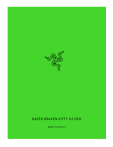
Lien public mis à jour
Le lien public vers votre chat a été mis à jour.
Caractéristiques clés
- Oreilles interchangeables (chat, ours, lapin)
- Éclairage Razer Chroma RGB réagissant au streaming
- Micro cardioïde Razer HyperClear amovible
- Molette de réglage du volume
- Bouton de désactivation du micro
- Coussinets en tissu hybride et en similicuir
- Son surround spatial THX
Questions fréquemment posées
Tirez doucement sur chaque oreille pour la détacher et alignez les connecteurs de l’oreille sur les emplacements du connecteur avant de les rattacher. Ne tordez/tirez pas avec force sur une oreille attachée.
Appuyez sur le bouton de désactivation du micro pour activer ou désactiver le microphone.
Tournez la molette de réglage du volume pour augmenter ou diminuer le volume.
Assurez-vous que le diaphragme du micro est en face de vous et que l’aération se trouve du côté opposé à votre bouche. Pour une capture optimale du son, la distance recommandée entre le micro et la bouche est de 1,5 cm à 3 cm.